Como Borrar Un Mensaje De Voz En Iphone – ¡Despídete de los mensajes de voz abarrotados en tu iPhone! Este artículo te guiará paso a paso a través de los métodos más efectivos para borrar mensajes de voz, liberando espacio y manteniendo tu buzón organizado.
Desde la eliminación directa desde la aplicación Teléfono hasta el uso de Siri, exploraremos todas las opciones disponibles para que puedas gestionar tus mensajes de voz como un profesional.
Eliminar mensajes de voz desde la aplicación Teléfono: Como Borrar Un Mensaje De Voz En Iphone

Eliminar mensajes de voz de la aplicación Teléfono es un proceso sencillo que solo requiere unos pocos pasos. Sigue las instrucciones a continuación para borrar mensajes de voz no deseados o innecesarios.
Ubicación del botón de eliminación
Cuando abras la aplicación Teléfono, verás una lista de tus mensajes de voz. Para eliminar un mensaje, desliza el dedo hacia la izquierda sobre el mensaje que deseas borrar. Aparecerá un botón rojo “Eliminar”.
Borrar mensajes de voz desde la lista de Buzón de voz
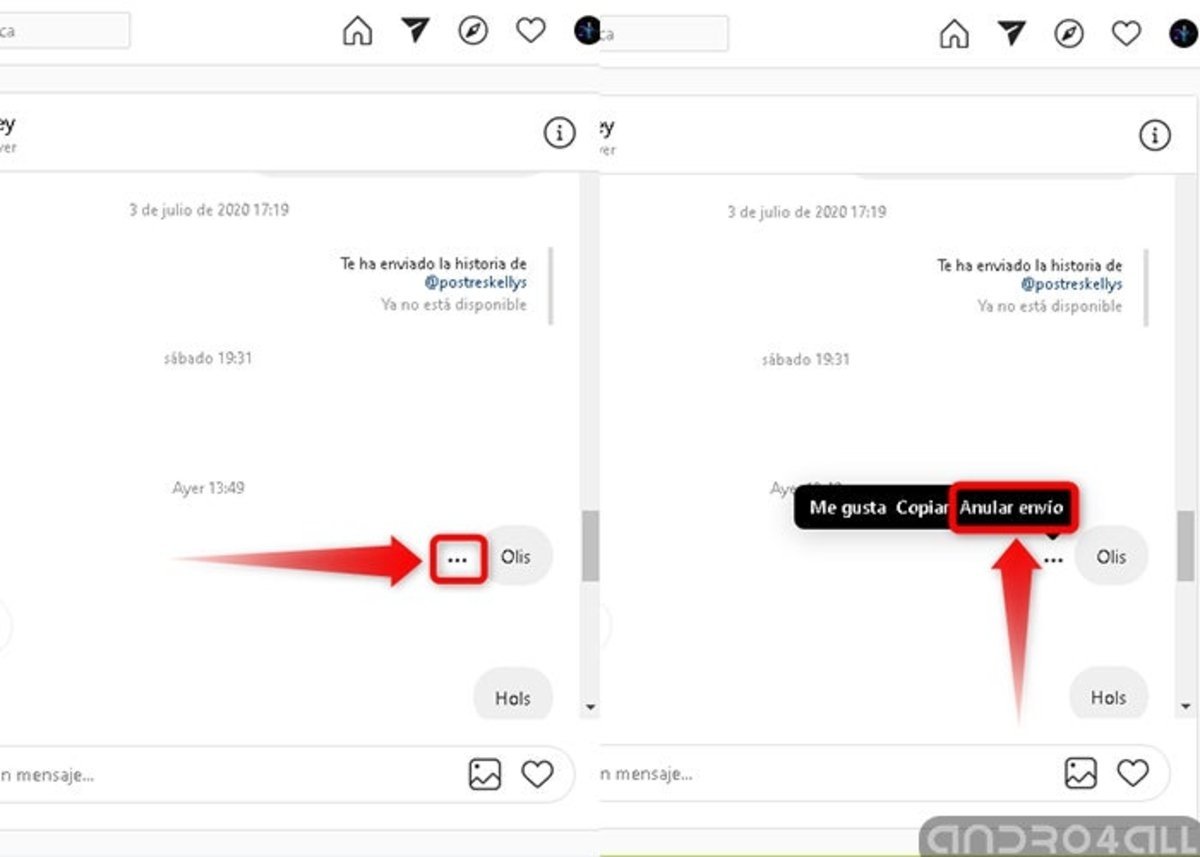
Eliminar mensajes de voz individuales o múltiples desde la lista de Buzón de voz en tu iPhone es fácil y conveniente. Sigue estos pasos para liberar espacio y mantener tu buzón de voz organizado.
Seleccionar y eliminar un solo mensaje
- Abre la aplicación Teléfono en tu iPhone.
- Toca el ícono “Buzón de voz” en la esquina inferior derecha.
- Desliza el dedo hacia la izquierda sobre el mensaje que deseas eliminar.
- Toca el botón “Eliminar”.
Seleccionar y eliminar varios mensajes
- Abre la aplicación Teléfono y toca “Buzón de voz”.
- Toca el botón “Editar” en la esquina superior derecha.
- Selecciona los mensajes que deseas eliminar marcando las casillas junto a ellos.
- Toca el botón “Eliminar” en la esquina inferior derecha.
Eliminar mensajes de voz desde la transcripción

Eliminar mensajes de voz desde la transcripción es una forma conveniente de eliminar mensajes no deseados o innecesarios de tu buzón de voz. Aquí tienes cómo hacerlo:
Acceder a la transcripción del mensaje de voz
Para acceder a la transcripción de un mensaje de voz, sigue estos pasos:
- Abre la aplicación Teléfono.
- Toca el icono del buzón de voz.
- Selecciona el mensaje de voz que deseas eliminar.
Eliminar el mensaje de voz desde la transcripción
Una vez que tengas acceso a la transcripción del mensaje de voz, puedes eliminarlo siguiendo estos pasos:
- Desplázate hacia abajo hasta la parte inferior de la transcripción.
- Toca el icono de la papelera.
- Confirma que deseas eliminar el mensaje de voz.
El mensaje de voz se eliminará permanentemente de tu buzón de voz.
Usar Siri para eliminar mensajes de voz

Siri es el asistente virtual de Apple que puede ayudarte con una variedad de tareas, incluida la eliminación de mensajes de voz. Aquí tienes cómo usar Siri para eliminar mensajes de voz:
Comandos de voz específicos, Como Borrar Un Mensaje De Voz En Iphone
Puedes usar los siguientes comandos de voz para eliminar mensajes de voz con Siri:
- “Elimina el último mensaje de voz”.
- “Elimina el mensaje de voz de [nombre del contacto]”.
- “Elimina todos los mensajes de voz”.
Consejos para administrar mensajes de voz
Mantener el buzón de voz organizado y libre de mensajes innecesarios es esencial para una gestión eficaz. Aquí tienes algunos consejos para optimizar el uso del buzón de voz:
Para evitar que el buzón de voz se llene, configura una notificación que te avise cuando alcance un límite determinado. Esto te permitirá eliminar los mensajes antiguos o no deseados a tiempo.
Guardar mensajes importantes
Si recibes un mensaje de voz importante que deseas conservar, puedes guardarlo en tu dispositivo. Para ello, toca el mensaje y selecciona “Guardar”. El mensaje se guardará en la aplicación Teléfono y podrás acceder a él más tarde.
Ahora que has dominado el arte de eliminar mensajes de voz en tu iPhone, puedes mantener tu buzón limpio y organizado, asegurando que los mensajes importantes siempre estén al alcance de tu mano. ¡Di adiós a los mensajes de voz innecesarios y saluda a un buzón libre de desorden!
